

By Nathan E. Malpass, Dernière mise à jour: December 23, 2019
"Quoi qu'il en soit pour restaurer les photos de la galerie? Mes photos ont disparu dans l'air lorsque mon téléphone Samsung s'est écrasé une fois. Il y en a beaucoup et je dois absolument les récupérer. Pouvez-vous me donner des conseils pour les restaurer? Merci avance!"
Partie 1. Les photos de la galerie sont précieuses.Partie 2. Restaurer les photos de la galerie à l'aide de vos sauvegardes.Partie 3. Utiliser la récupération de données Android FoneDog pour restaurer les photos de la galerieGuide vidéo: Comment restaurer des photos de galerie à partir d'AndroidPartie 4. Recommandations
À l'ère de la technologie, tout le monde emporte son téléphone partout avec lui. Et si vous capturez des images partout où vous allez, les perdre est un désastre. Les images contiennent des souvenirs irremplaçables et racontent des histoires spéciales. Cela en fait l'un des fichiers les plus importants sur le périphérique de quiconque. Malheureusement, plusieurs facteurs peuvent les amener à disparaître. L'un est la suppression accidentelle. Une autre est une carte SD corrompue ou un crash système grave. Enraciner votre appareil peut aussi causer de manière inattendue une perte partielle de données. Il existe des moyens d’empêcher tout endommagement de votre téléphone ou de votre tablette, mais la perte de données peut se produire mystérieusement.Cependant, existe-t-il un moyen de restaurer les photos de la galerie? La réponse à cette question est oui. Cet article abordera des astuces utiles pour récupérer vos images préférées. Tous sont très simples, vous pouvez donc facilement les faire vous-même.
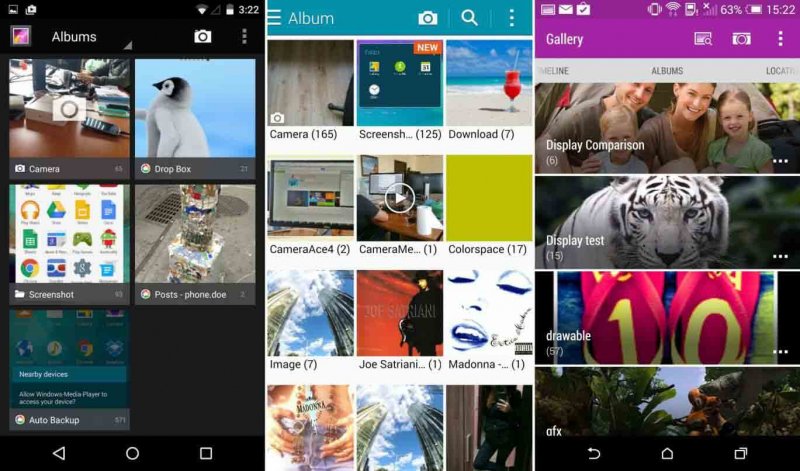
Au moment où vous avez perdu vos images, vous commencez à prendre conscience de l’importance de vos sauvegardes. Si vous conservez des sauvegardes, vous méritez d'être félicité. Cela peut être aussi simple que de transférer manuellement vos photos sur votre ordinateur, ou d'aller aussi loin que d'utiliser un logiciel spécial. application de sauvegarde. L'important est que vous puissiez facilement récupérer vos images, tout cela grâce à vos efforts.
Si vous utilisez Google Photos pour sauvegarder vos photos, suivez les étapes ci-dessous:
Si vous utilisez un stockage en nuage tel que Google Drive et Dropbox, vous pouvez simplement vous connecter à votre compte et télécharger facilement vos photos. Assurez-vous d'avoir une connexion Wi-Fi stable afin que votre téléchargement ne soit pas interrompu. Connectez également votre téléphone ou votre tablette à une source d'alimentation.
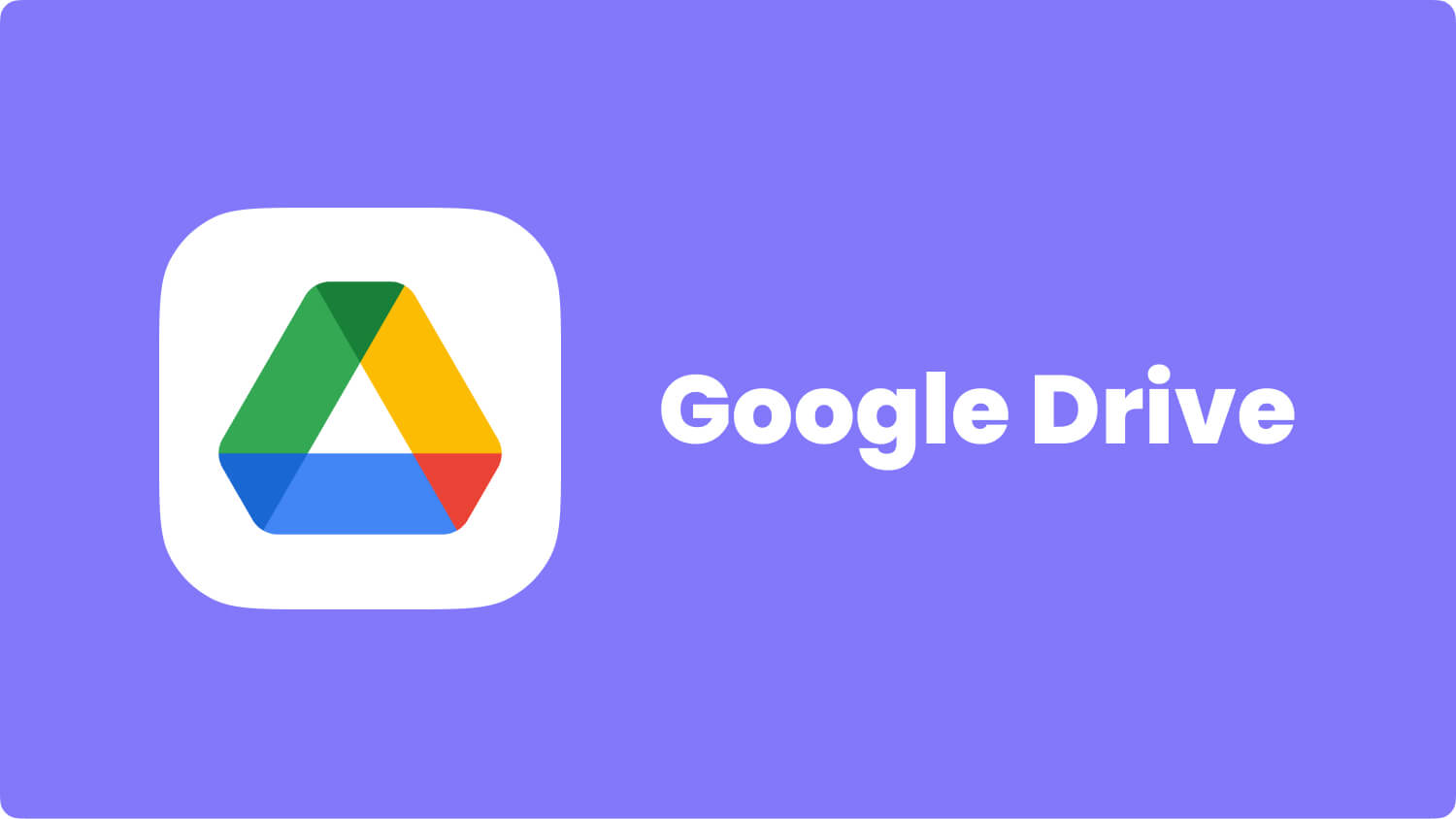
Si vous paniquez parce que vous n’avez pas été en mesure de conserver une copie de vos photos n’importe où, voici le conseil qui vous conviendrait le mieux. Utilisez un logiciel de récupération de données comme Récupération de données FoneDog Android. Il peut facilement récupérer des photos pour vous sans avoir besoin de sauvegardes. Une fois téléchargé, le logiciel peut analyser votre téléphone pour toutes les images. Cela inclut les fichiers supprimés, endommagés et cachés. Si vous voulez voir par vous-même, cliquez sur Télécharger maintenant et suivez les étapes ci-dessous. Vous n'avez tout simplement rien à craindre car 100% est efficace, sûr et sécurisé. La meilleure chose à faire est que tout est à vous gratuitement pour les jours 30!
Lors de l'installation, lancez le logiciel et connectez votre appareil Android à votre ordinateur à l'aide d'un câble USB.

Connecter Android à l'ordinateur - Step1
Le logiciel vous invitera à activer le débogage USB. En fonction de la version Android de votre appareil, suivez les instructions ci-dessous pour poursuivre le processus.
Périphériques avec Android 2.3 ou version antérieure
Aller à Réglages > Appuyez sur Applications > Sélectionner Développement > Choisissez débogage USB
Appareils avec Android 3.0 à 4.1
Ouvert Réglages > Choisissez Options de développeur > Sélectionner débogage USB
Appareils avec Android 4.2 ou ultérieur
Aller à Réglages > Appuyez sur À propos du téléphone > Cliquez Numéro de construction pour quelques fois jusqu'à un "Vous êtes en mode développeur"Invite apparaît> Retour à Réglages > Choisissez Options de développeur > Sélectionner débogage USB
Pour confirmer le débogage USB, cliquez sur OK sur FoneDog Android Data Recovery et appuyez sur OK sur votre appareil.

Autoriser le débogage USB sur Android - Step2
Sélectionnez des types de fichiers spécifiques que vous souhaitez récupérer. Le logiciel peut récupérer différents fichiers, mais choisissez uniquement ceux dont vous avez besoin. Cela permettrait de gagner du temps.
Depuis que vous avez l'intention de restaurer les photos de la galerie, cochez Galeries. Pour continuer, cliquez sur Suivant.
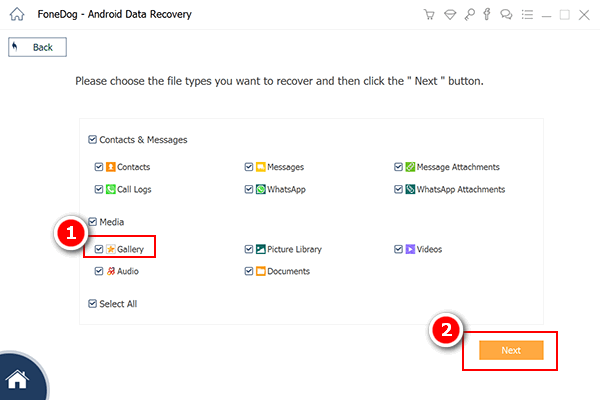
Choisir une galerie de photos à numériser - Step3
Le scan sera terminé dans quelques minutes. La durée de numérisation dépend de la taille de fichier de toutes vos photos. Une fois cela fait, vous verrez une liste d'images récupérables.
La fonctionnalité de prévisualisation du logiciel vous permet de les examiner avant de les télécharger. En les faisant défiler, choisissez ceux dont vous avez besoin en cochant les cases à côté des images.
Lorsque vous avez fait votre choix, appuyez sur la touche Récupérer bouton situé dans le coin inférieur droit de la fenêtre. Cela incitera le logiciel à télécharger les fichiers et à les enregistrer sur votre ordinateur. Vous pouvez y accéder à tout moment sur votre PC et les transférer sur votre téléphone ou tablette Android.

Récupérer des photos supprimées à partir d'Android - Step4
Conseils:
Après avoir transféré les photos sur votre appareil, il est conseillé de conserver une copie sur votre ordinateur. Ne les supprimez pas car ils serviraient de sauvegarde. Vous pouvez également copier ces fichiers sur votre disque dur.
Les gens LIRE AUSSIComment faire pour récupérer des contacts perdus à partir d'AndroidComment afficher les messages texte supprimés gratuitement sur Android
Restaurer les photos de la galerie est tout simplement facile. Mais il est utile de prendre des mesures de précaution pour ne jamais perdre une seule photo.
Voici quelques conseils à suivre:
Ces directives ne créeraient pas seulement une copie de vos images. Cela peut également vous aider à libérer de l'espace sur votre appareil. Au lieu de surcharger la mémoire de votre téléphone avec des milliers d'images, vous pouvez les déplacer vers un emplacement plus sûr. Votre PC doté d'un puissant logiciel antivirus ou d'un cloud fiable est beaucoup plus sécurisé que votre téléphone. Après tout, ce dernier est sujet à la perte, au vol et aux dommages. Mais si tout échoue, vous pouvez toujours revenir à FoneDog Android Data Recovery. Avec son vaste la récupération de données capacité, il peut récupérer une variété de types de fichiers à partir de milliers d'appareils Android. Il n’est pas surprenant que ce logiciel continue d’être l’un des logiciels les plus fiables du marché.
Laisser un commentaire
Commentaire
Android Data Recovery
Récupérez les fichiers supprimés du téléphone ou des tablettes Android.
Essai Gratuit Essai GratuitArticles Populaires
/
INTÉRESSANTTERNE
/
SIMPLEDIFFICILE
Je vous remercie! Voici vos choix:
Excellent
Évaluation: 4.6 / 5 (basé sur 59 notes)